Notice SAMSUNG SCC-B2303P
Liens commerciaux

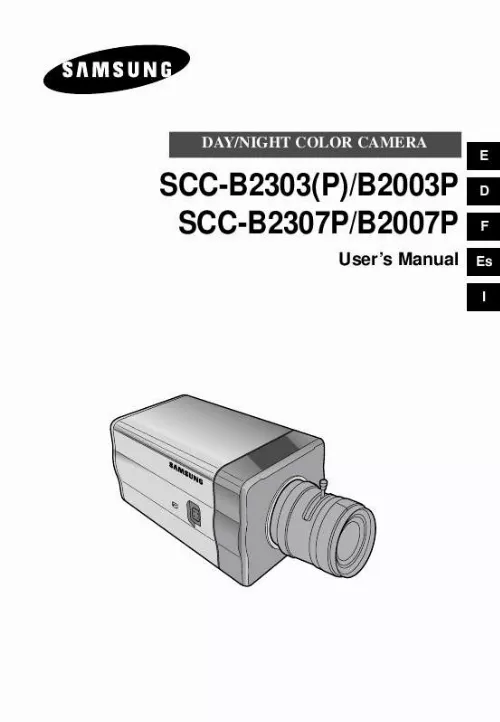
Extrait du mode d'emploi SAMSUNG SCC-B2303P
Les instructions détaillées pour l'utilisation figurent dans le Guide de l'utilisateur.
La fenêtre du pilote d'impression universel Samsung Universal Print Driver s'ouvre. Cliquez sur Rechercher maintenant. Le pilote d'impression universel Samsung Universal Print Driver recherche les périphériques d'impression connectés. Le résultat de la recherche peut varier en fonction de l'option de recherche que vous avez sélectionnée (Voir « Configuration de l'option de recherche de l'imprimante » à la page 11. ) Rechercher par adresse Si vous connaissez l'adresse TCP/IP du périphérique d'impression que vous souhaitez utiliser, vous pouvez le rechercher en tapant son adresse TCP/IP. Vous pouvez également rechercher le périphérique dans une plage d'adresses IP en entrant les adresses IP de début et de fin. Suivez les étapes ci-dessous : 1. Dans le menu Démarrer de Windows, sélectionnez Imprimantes et télécopieurs. Cliquez avec le bouton droit de la souris sur le pilote d'impression universel Samsung Universal Print Driver. Cliquez sur Options d'impression ou sur Propriétés. La fenêtre du pilote d'impression universel Samsung Universal Print Driver s'ouvre. Cliquez sur Rechercher par adresse. Une fenêtre s'ouvre. Entrez l'adresse IP que vous souhaitez rechercher, ou entrez l'adresse de début et l'adresse de fin de la plage d'adresses IP. Cliquez sur Rechercher. Création d'un dossier de favoris Pour des raisons pratiques, vous pouvez créer un dossier contenant les imprimantes que vous utilisez le plus souvent. Par exemple, si vous naviguez entre votre domicile et plusieurs sites de travail, vous pouvez créer deux dossiers d'imprimantes différents ; Domicile et Travail, puis gérer les imprimantes selon vos préférences. Pour créer un dossier de favoris, suivez les étapes suivantes : 1. Cliquez sur Créer un dossier favori. La fenêtre Ajouter un nouveau dossier de favoris s'ouvre. Utilisation du pilote d'impression universel Samsung Universal Print Driver. _ 12 2. Entrez un nom de dossier et configurez les attributs. [...] PNG:The Definitive Guide. Open BSD. Common Public License Version 1. 0 (CPL). 15 15 15 15 16 16 16 16 17 17 INDEX/20 Table des matières_ 3 1. Introduction Le pilote d'impression universel Samsung Universal Print Driver est un pilote unique pouvant être utilisé avec différents modèles d'imprimantes. Cela permet aux utilisateurs d'accéder directement non seulement aux périphériques d'impression Samsung, mais également à une gamme de périphériques d'autres fournisseurs sans avoir à télécharger de pilotes séparés. · · PDL signifie PCL et PS. Samsung ne garantit pas la qualité des périphériques d'impression d'autres fournisseurs et des modèles Samsung non pris en charge (Cliquez sur pour consulter la liste des périphériques Samsung pris en charge). Pour les modèles Samsung non pris en charge, le pilote est automatiquement défini sur PDL par défaut utilisable. Samsung Universal Print Driver contre pilotes spécifiques à un modèle Le tableau suivant montre les différences entre le pilote d'impression universel Samsung Universal Print Driver et les pilotes de produits spécifiques : SAMSUNG UNIVERSAL PRINT DRIVER Interface utilisateur Installation Interface utilisateur cohérente. · Téléchargez et installez le ficher d'installation fourni avec le pilote d'impression universel Samsung Universal Print Driver. Installez en exécutant le fichier d'installation. PILOTES SPÉCIFIQUES À UN MODÈLE Interface utilisateur incohérente. · · Localisez, téléchargez et installez manuellement le pilote pour chaque périphérique. Installez via l'exécution automatique du CD ou via l'assistant Installation d'imprimante...
Téléchargez votre notice ! Téléchargement gratuit et sans inscription de tous types de documents pour mieux utiliser votre autres SAMSUNG SCC-B2303P : mode d'emploi, notice d'utilisation, manuel d'instruction. Cette notice a été ajoutée le Jeudi 3 Mars 2008.


